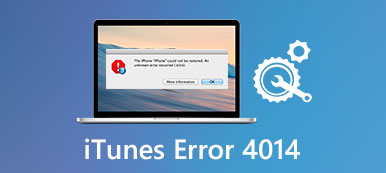- "Se produjo un error de transmisión rápida de AMD después de que se realizó mi actualización de Windows 8.1 a Windows 10. Dice que error de transmisión rápida de AMD no se encuentra la información de licencia para usar este software. ¿Qué puedo hacer?"
- "He actualizado a Windows 10 y he actualizado los controladores AMD a 15.7.1. Sin embargo, cada vez que inicio, obtengo un error de transmisión rápida de AMD, la licencia instalada no es para esta computadora ..."

Es posible que tenga errores de transmisión rápida de AMD después de actualizar a Windows 10 y otras versiones del sistema. Sin embargo, muchas personas no conocen su significado, no mencionan cómo corregir el error de flujo rápido de AMD en Windows. Afortunadamente, este artículo presenta qué es el error de flujo rápido de AMD y sus soluciones en detalle. Puede leer y seguir los pasos a continuación para resolver el problema de manera fácil.
- Parte 1: ¿Qué es la tecnología AMD Quick Stream?
- Parte 2: Error de transmisión rápida de AMD y sus implicaciones
- Parte 3: Cómo corregir el error de transmisión rápida de AMD en Windows
Parte 1: ¿Qué es la tecnología AMD Quick Stream?
La tecnología de flujo rápido de AMD es el software de optimización de Internet impulsado por la tecnología IPEQ (IP End to End Quality of Service) de AppEx Networks. Puede diseñar estrategias y dar forma a los flujos de datos de Internet que entran y salen de la PC. Por lo tanto, puede obtener mejores recursos de red en lugar del ancho de banda limitado. Además, la tecnología de transmisión rápida de AMD puede mejorar el rendimiento general de Internet y evitar la congestión del tráfico. Como resultado, puede obtener una experiencia de Internet más fluida.
Parte 2: Error de transmisión rápida de AMD y sus implicaciones
Cuando recibe el mensaje "La licencia instalada no es para esta computadora" o "No se encuentra la información de licencia para usar este software", significa que el sistema operativo que está ejecutando está dañado. Además, las entradas de inicio excesivas, los errores de registro, la disminución de la RAM, los archivos fragmentados y otros objetos pueden explicar por qué ocurre el error de Windows de transmisión rápida de AMD. Por lo tanto, su computadora con Windows se bloquea y se congela debido a un error de transmisión rápida de AMD.

Parte 3: Cómo corregir el error de transmisión rápida de AMD en Windows
Aquí hay algunas soluciones comunes para solucionar el error de transmisión rápida de AMD. Puedes probar esas soluciones para solucionar el problema con facilidad.
solución 1: Reinstalar la aplicación AMD Quick Stream
Puede ver muchas preguntas similares en los foros en las que se produce un error de flujo rápido de AMD después de actualizar al último sistema operativo de Windows. Puede descargar el flujo rápido de AMD en Windows 10 y reinstalar la última versión correctamente. En otras palabras, debe desinstalar el software de flujo rápido de AMD con el Panel de control. Entonces puedes reinstalarlo con cuidado.
Paso 1. Desinstalar la aplicación de flujo rápido de AMD
Presione las teclas "Windows" y "R" juntas, luego escriba "appwiz.cpl" y elija la tecla "Enter" en su teclado. Después de eso, puede ver todas sus aplicaciones instaladas en su computadora con Windows. Desplácese hacia abajo y busque la opción "AMD Quick Stream". Haga clic derecho en esta opción y seleccione "Desinstalar" para eliminarlo de la PC con Windows.

Paso 2. Reinstalar la tecnología de transmisión rápida de AMD
Reinicie su computadora después de desinstalar AMD Quick Stream de su PC con Windows. Más tarde, debe ubicar el sitio oficial de AMD para descargar la última aplicación de transmisión rápida de AMD por completo. Simplemente siga su guía para completar la instalación de transmisión rápida de AMD.

solución 2: Ejecutar inicio limpio para corregir el error de secuencia rápida de AMD
Puede intentar un inicio limpio para verificar todas las aplicaciones y servicios habilitados en orden. Una vez que determine la causa real, puede desinstalarla para corregir el error de flujo rápido de AMD en Windows.
Paso 1. Deshabilitar todos los servicios de Microsoft
Toque las teclas "Windows" y "R" en su teclado. Escribe "msconfig" en el cuadro en blanco y luego presiona la tecla "Enter" para continuar. Cuando vea la ventana "Configuración del sistema", haga clic en "Servicios" en la barra de herramientas. Más tarde, marque la casilla antes de "Ocultar todos los servicios de Microsoft". Como resultado, puede ver los servicios de terceros solo mientras todos los servicios relacionados con Microsoft están deshabilitados.

Paso 2. Deshabilitar todos los servicios durante el inicio de Windows
Elija el botón "Deshabilitar todo" en la esquina inferior derecha para bloquear no solo los servicios de Microsoft sino también los servicios de terceros. Por último, haga clic en "Aplicar" para guardar el cambio. Vaya a la sección "Inicio" en el menú "Configuración del sistema". Haga clic en el hipervínculo "Abrir Administrador de tareas" a continuación. Luego, será redirigido al Administrador de tareas para ver todas las aplicaciones y servicios enumerados durante el inicio de Windows. Elija cada servicio y active "Desactivar" en el "Estado" uno por uno. Eso es lo que necesita para deshabilitar la transmisión rápida de AMD en Windows 10.

solución 3: Ejecutar comando SFC para resolver el error de transmisión rápida de AMD
Además, también puede ejecutar el comando SFC como solución de error de flujo rápido de AMD y resolver archivos dañados. Tarda varios minutos en completar su ejecución. Así que ten paciencia para ejecutar el comando SFC en Windows.
Paso 1. Ejecutar SFC en la ventana de línea de comandos
Para los usuarios de Windows 10, puede elegir "Símbolo del sistema (administrador)" desde su menú "Inicio" directamente. Si está utilizando otras versiones de Windows, puede buscar este comando manualmente. No olvide seleccionar la opción "Ejecutar como administrador". Escriba el comando "sfc / scannow" y presione la tecla "Enter" en la ventana del símbolo del sistema. Espere hasta que finalice el proceso de escaneo del sistema.
Paso 2. Solucionar error de flujo rápido de AMD
Si recibe la notificación con "La protección de recursos de Windows no encontró ninguna violación de integridad", indica que no se detectó ningún error. De lo contrario, necesita reinicie su computadora con Windows en modo seguro cuando aparece "Protección de recursos de Windows encontró archivos corruptos pero no pudo reparar algunos de ellos". En realidad, puede presionar la tecla "Shift" (Windows 10) o "F8" (versiones anteriores de Windows) mientras reinicia.

Con todo, puede corregir el error de transmisión rápida de AMD durante la actualización de acuerdo con las soluciones anteriores. No dude en contactarnos si tiene algún otro buen método para resolver el error de transmisión rápida de AMD. También puedes escribir tu dificultad en los comentarios, estaremos encantados de ayudarte a solucionar cualquier problema en cualquier momento.



 iPhone Data Recovery
iPhone Data Recovery Recuperación del sistema de iOS
Recuperación del sistema de iOS Respaldo y restauración de datos de iOS
Respaldo y restauración de datos de iOS Grabadora de pantalla iOS
Grabadora de pantalla iOS MobieTrans
MobieTrans Transferencia de iPhone
Transferencia de iPhone borrador de iPhone
borrador de iPhone Transferencia de WhatsApp
Transferencia de WhatsApp Desbloqueador de iOS
Desbloqueador de iOS Convertidor HEIC gratuito
Convertidor HEIC gratuito Cambiador de ubicación de iPhone
Cambiador de ubicación de iPhone Recuperación de Android
Recuperación de Android Extracción de datos de Android rotos
Extracción de datos de Android rotos Respaldo y restauración de datos de Android
Respaldo y restauración de datos de Android Transferencia de teléfono
Transferencia de teléfono Recuperación de datos
Recuperación de datos Blu-ray
Blu-ray Mac Cleaner
Mac Cleaner DVD Creator
DVD Creator PDF Converter Ultimate
PDF Converter Ultimate Restablecer contraseña de Windows
Restablecer contraseña de Windows Espejo del teléfono
Espejo del teléfono Video Converter Ultimate
Video Converter Ultimate Editor de vídeo
Editor de vídeo Grabador de pantalla
Grabador de pantalla PPT to Video Converter
PPT to Video Converter slideshow Maker
slideshow Maker Video Converter gratuito
Video Converter gratuito Grabador de pantalla gratis
Grabador de pantalla gratis Convertidor HEIC gratuito
Convertidor HEIC gratuito Compresor de video gratis
Compresor de video gratis Compresor de PDF gratis
Compresor de PDF gratis Free Audio Converter
Free Audio Converter Grabador de audio gratuito
Grabador de audio gratuito Video Joiner gratuito
Video Joiner gratuito Compresor de imagen libre
Compresor de imagen libre Borrador de fondo gratis
Borrador de fondo gratis Mejorador de imagen gratuito
Mejorador de imagen gratuito Eliminador de marcas de agua gratis
Eliminador de marcas de agua gratis bloqueo de pantalla del iPhone
bloqueo de pantalla del iPhone Puzzle Game Cube
Puzzle Game Cube